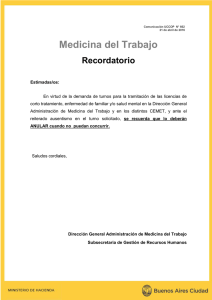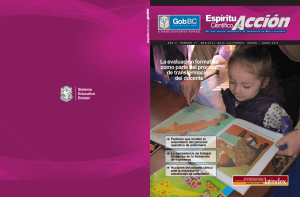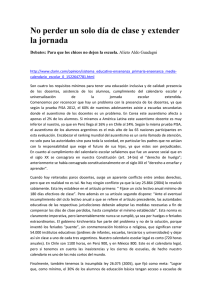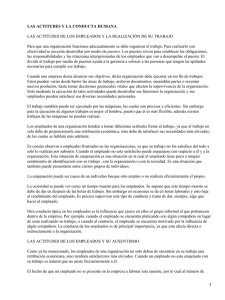Carga de Ausentismos - Gobierno de la Provincia de Córdoba
Anuncio
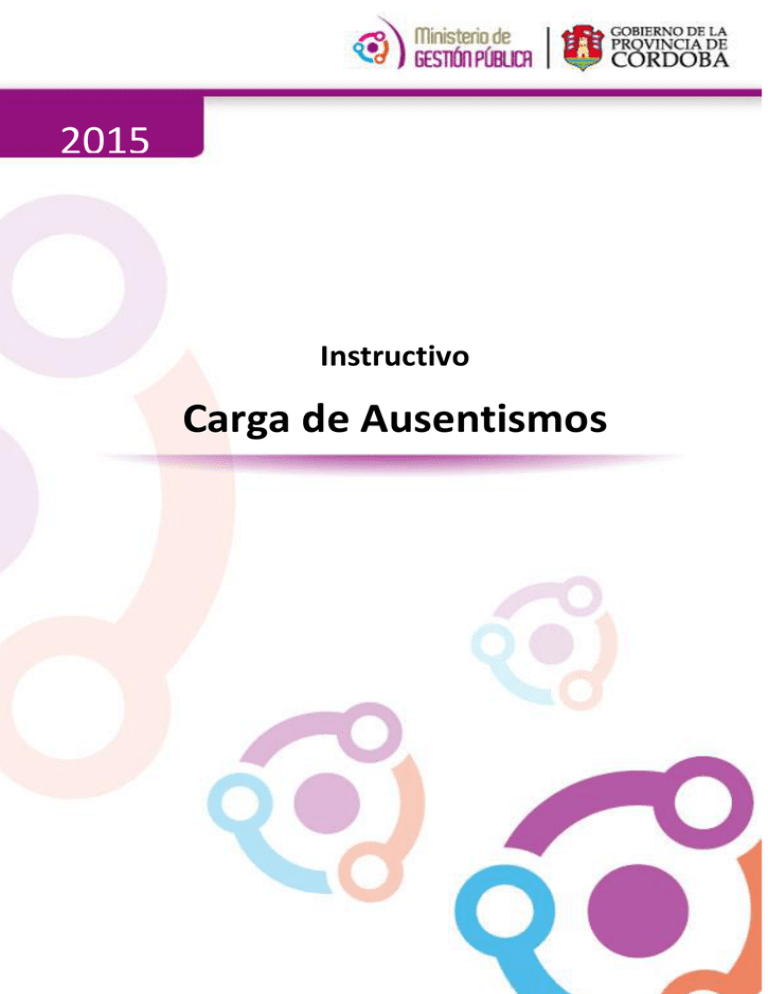
2015 Instructivo Carga de Ausentismos 1 ÍNDICE I. Objetivo ..................................................................................................................................... 3 II. Alcance ...................................................................................................................................... 3 III. Formulario Para Informar Ausentismos .................................................................................... 3 A. Definir Ausentismo a Generar .............................................................................................. 4 B. Consultar Ausentismos generados ....................................................................................... 6 B.1 Definir Filtro de Búsqueda .................................................................................................... 7 B.2 Anular Ausentismo Generado ............................................................................................... 9 2 I. OBJETIVO El presente instructivo tiene como objetivo explicar el procedimiento que deben efectuar los Directores de los establecimientos educativos a fin de cargar los ausentismos que corresponden a Inasistencia Injustificada, Suspensión, Paro General, Paro Sindical de los respectivos docentes. Para ello, el Director cuenta con una nueva herramienta de trabajo, la cual se encuentra en la página del Gobierno de la Provincia de Córdoba dentro de la plataforma de AUTOGESTIÓN. II. ALCANCE El ámbito de aplicación de este nuevo procedimiento alcanza a todas las Direcciones de Niveles de Educación de la Pcia. De Córdoba. III. FORMULARIO PARA INFORMAR AUSENTISMOS En el presente anexo se detallará toda la información necesaria para informar los ausentismos en forma electrónica a través de una computadora y vía internet. En primer lugar, el interesado deberá ingresar a la página web http://www.cba.gov.ar. En la pantalla principal del portal de Gobierno de la Provincia de Córdoba, sobre la parte superior derecha en la pestaña “EMPLEADOS” se encuentra el servicio de Autogestión. Una vez ingresado al mismo se debe seleccionar la opción “Carga de Ausentismos” dentro del apartado “Ausentismos”. 3 A. DEFINIR AUSENTISMO A GENERAR Luego de presionar la opción mencionada en el párrafo anterior se observará la siguiente pantalla: ESCUELA: En este campo se debe seleccionar el código de empresa en la cual se informarán los ausentismos de los docentes correspondientes. ID HR: Este apartado permite escoger un docente en particular para cargar el ausentismo, para ello, se debe ingresar la unión de un código (1- Masculino y 2- Femenino) con el DNI correspondiente, es decir 1+DNI (para masculinos) o 2+DNI (para femenino). FECHA DE INICIO DE AUSENTISMO: A través de esta opción el usuario debe informar la fecha de inicio del ausentismo correspondiente. El sistema lo alertará con un mensaje en caso que de que cargando un día inhábil, si corresponde el mismo deberá tildar la opción “Contar Días Inhábiles”. CANTIDAD DE DÍAS: En este campo se debe ingresar el total de días del ausentismo pertinente. AUSENTISMO: Se deberá seleccionar de la lista desplegable el ausentismo a informar, en este caso las opciones son las siguientes: II - Inasistencia Injustificada. SP - Suspensión. PG - Paro General. PS - Paro Sindical. COMENTARIO: Esta sección es un campo libre que puede completarse en caso de necesidad de aclaración o cuando la solicitud lo requiera. Los campos que poseen el asterisco (*) se consideran obligatorios de completar. 4 Luego si se oprime el botón “Buscar Docentes” , se cargarán los pertenecientes a la Escuela seleccionada, y los que se encuentran habilitados para tener ausentismos de las características definidas. Acto seguido se visualizará lo siguiente: A fin de facilitar la comprensión del cuadro anterior el mismo se dividirá por secciones: AUSENTISMO DEFINIDO: Esta sección, muestra el Ausentismo Definido en la primera pantalla. En caso de cometer un error al definir dicho Ausentismo, haciendo click en el botón Volver a Empezar, se reinicia nuevamente el proceso de definición. FILTROS: La segunda sección facilita la búsqueda de docentes en la grilla, ya que permite refinar la exploración por: ID HR Nombre Materia Cargo A medida de que se ingresan valores, la tabla se actualizará mostrando información. A su vez la opción Seleccionados, filtra docentes según hayan sido o no seleccionados para generar un ausentismo. El botón Borrar Filtro permite borrar todos los valores ingresados en los campos de la presente sección. 5 GRILLA DE DOCENTES: Finalmente, esta sección contiene todos los docentes a los que se puede generar el ausentismo. Para seleccionar un docente en particular se debe tildar la opción de la última columna (Selección). A través de los iconos (Seleccionar Todos) y (Cancelar Todos), de la parte superior de la grilla, se pueden marcar y desmarcar todos los docentes visualizados. : Estos botones brindan la posibilidad de ordenar los roles según el ID HR y el Apellido y Nombre del docente correspondiente. Una vez seleccionados los datos a cargar, se deberá presionar el botón Ausentismos). (Cargar En caso de existir previamente un ausentismo ya cargado de acuerdo a las características definidas para alguno de los docentes seleccionados, el sistema informará esta situación brindando la posibilidad de visualizar aquellos que estén en esta situación a fin de verificarlo y/o continuar con la generación de aquellos que no presenten este inconveniente. B. CONSULTAR AUSENTISMOS GENERADOS En la pantalla de inicio existe la opción de buscar ausentismos ya generados a fin de verificar sus estados. Para ello se debe hacer click en el botón que se encuentra en la parte superior derecha. Seguidamente se deben completar determinados campo de filtro como se explica a continuación. 6 B.1 DEFINIR FILTRO DE BÚSQUEDA Los campos ESCUELA, ID HR, AUSENTISMO se deben completar de igual manera como se encuentra explicado en la página 4 del presente instructivo. ESTADO: Este campo permite filtrar por estado del ausentismo generado, los mismos son: G - Generado: comprende aquellos ausentismos que aún no han sido procesados. P - Procesado People Net: corresponde a ausentismos cargados exitosamente en el sistema. E - Error al Procesar: surge cuando se produjo un ERROR al intentar cargarlo al sistema. R – Se Reintentará: este estado implica que el ausentismo no se pudo cargar en la PAGA actual, pero se reintentará en forma automática en la próxima. FECHA DE AUSENTISMO: este apartado permite buscar ausentismos generados por la fecha de inicio correspondiente, el mismo puede completarse oprimiendo el botón calendario . FECHA DE GENERACIÓN: este campo brinda la opción de buscar ausentismos por fecha de generación, el mismo puede completarse oprimiendo el botón calendario . Se debe destacar que ninguno de estos campos es obligatorio pero completarlos facilita y optimiza la búsqueda. Luego de completar los filtros mencionados anteriormente, al hacer click sobre el botón se cargarán aquellos que cumplan con las condiciones indicadas y se podrá dilucidar lo siguiente: 7 BÚSQUEDA DEFINIDA: Esta sección muestra los parámetros establecidos en los filtros de búsqueda que se definieron en la pestaña anterior. A su vez, en caso de ser necesario, permite iniciar nuevamente el proceso, haciendo click en el botón Volver a Empezar. FILTRO: este apartado permite facilitar la búsqueda del ausentismo generado a través de una segunda búsqueda más específica completando los siguientes campos: Escuela: permite visualizar los ausentismos generados para una empresa específica. ID HR: a través de este filtro se puede observar los ausentismos generados por docente. Nombre: esta sección posibilita identificar los ausentismos generados a través del nombre completo del agente. Tipo Ausentismo: este campo permite filtrar por tipo de ausentismo (Inasistencia Injustificada, SP – Suspensión, PG - Paro General y PS - Paro Sindical). Estado: brinda la posibilidad de buscar ausentismos por estado. Es relevante mencionar que la tabla se actualiza a medida de que se ingresan y definen valores. El botón Borrar Filtros nueva búsqueda si se desea. permite borrar todos los valores ingresados e iniciar una 8 GRILLA DE AUSENTISMOS: Esta grilla permite observar todos los ausentismos generados por el director pertinente. : Si se oprime este ícono de la columna Información Agente se podrá visualizar como información complementaria el turno, año, división y materia, en caso de encontrarse en la columna Comentario Ausentismo, este botón muestra el comentario que describió el director al momento de generar el ausentismo. : En el caso de los ausentismos en estado E - Error al Procesar, si se hace click sobre este botón se podrá ver el detalle del error que impidió su carga en el sistema. : Estos botones brindan la posibilidad de ordenar los ausentismos generados según el ID HR y el Apellido y Nombre del docente correspondiente. B.2 ANULAR AUSENTISMO GENERADO Esta grilla asimismo permite anular aquellos ausentismos que aún no hayan sido procesados, los mismos son los que se encuentran en los siguientes estados: G – Generado, E Error al Procesar y R – Se Reintentará, para ello se debe oprimir el botón ANULAR, como se muestra en la imagen a continuación: de la columna 9